java的安装过程
1.Oracle官网
2.在官网找到JDK后进行下载
3.下载后在文件中找到JDK 的文件夹如图:

4.双击JDK后弹出JAVA安装页面,直接点击下一步如图: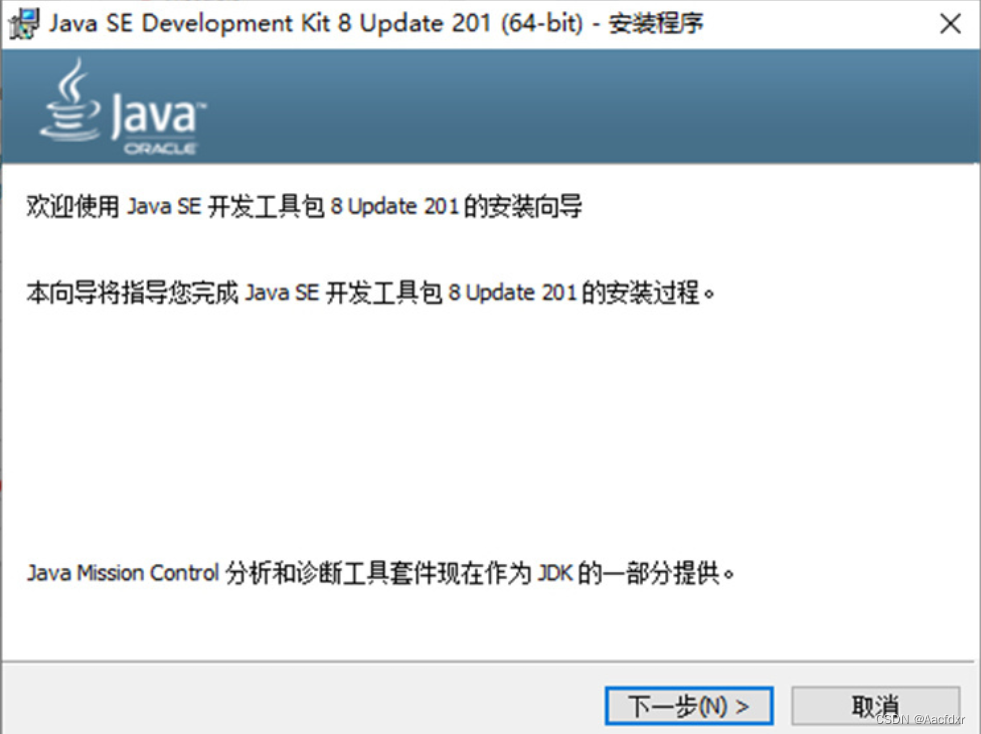
5.可以点击更改安装路径,改成你内存较大的盘里面,建议改到d盘里面,改好安装路径以后直接点击下一步,如图: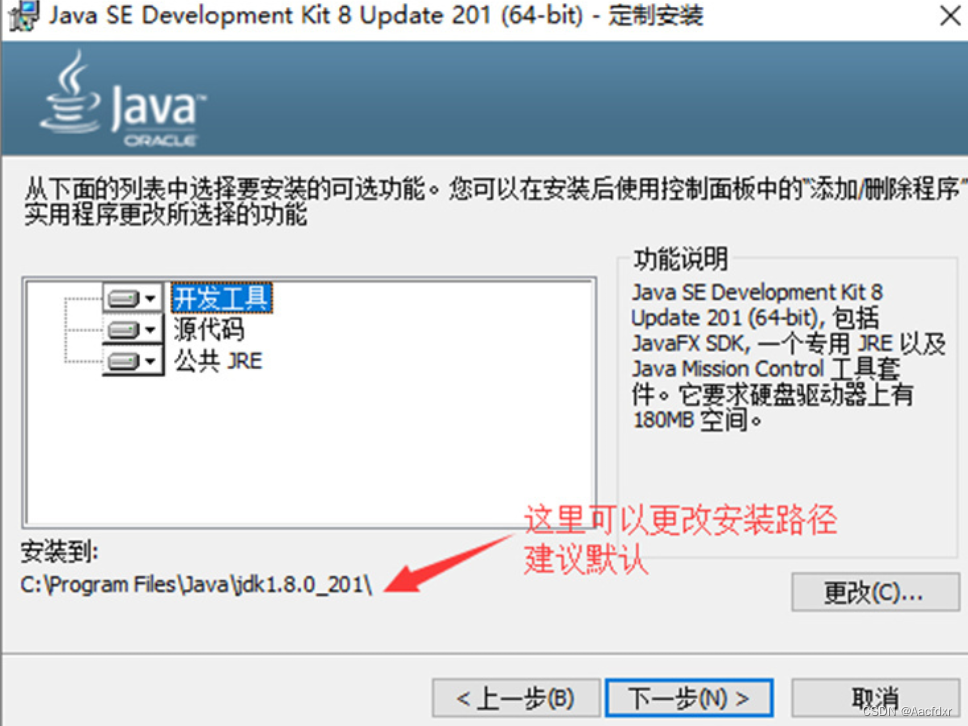
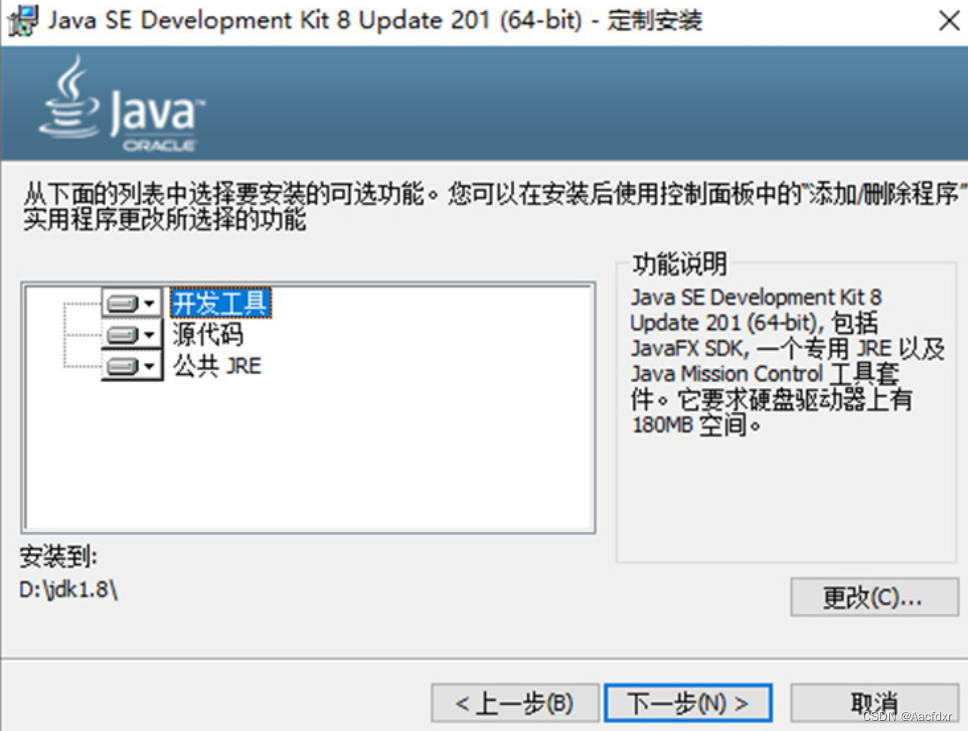
6.出现弹窗以后,点击确定:
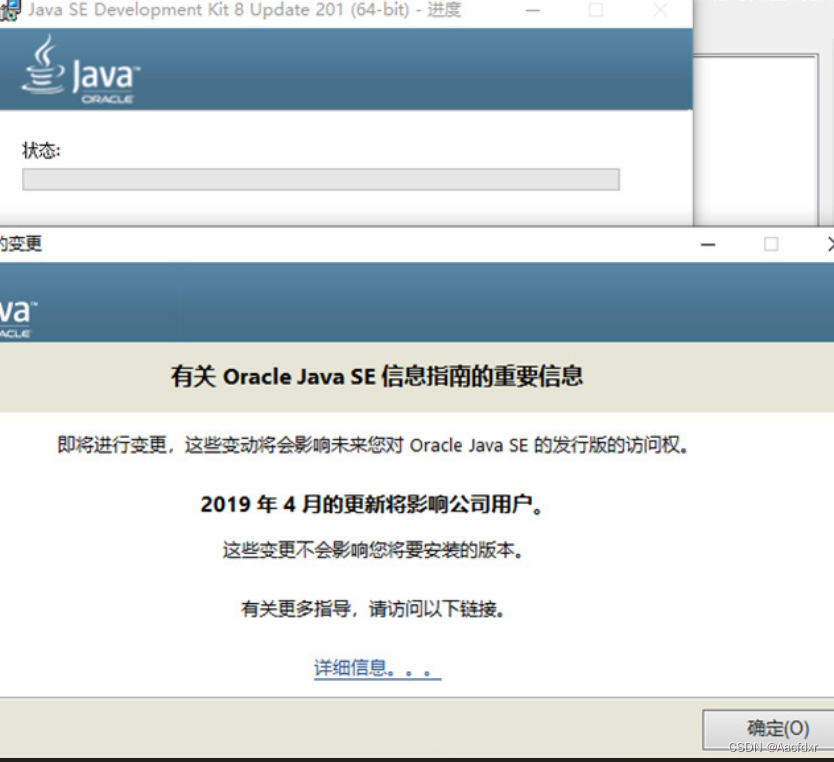
7.点击确定以后,出现弹框,然后直接点下一步
8.等待安装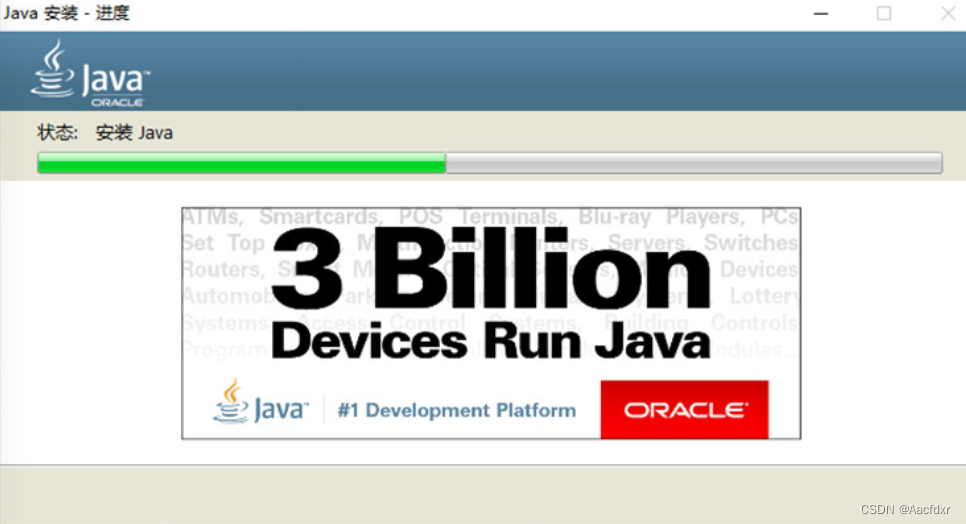
9.安装好以后会出现弹窗,点击关闭即可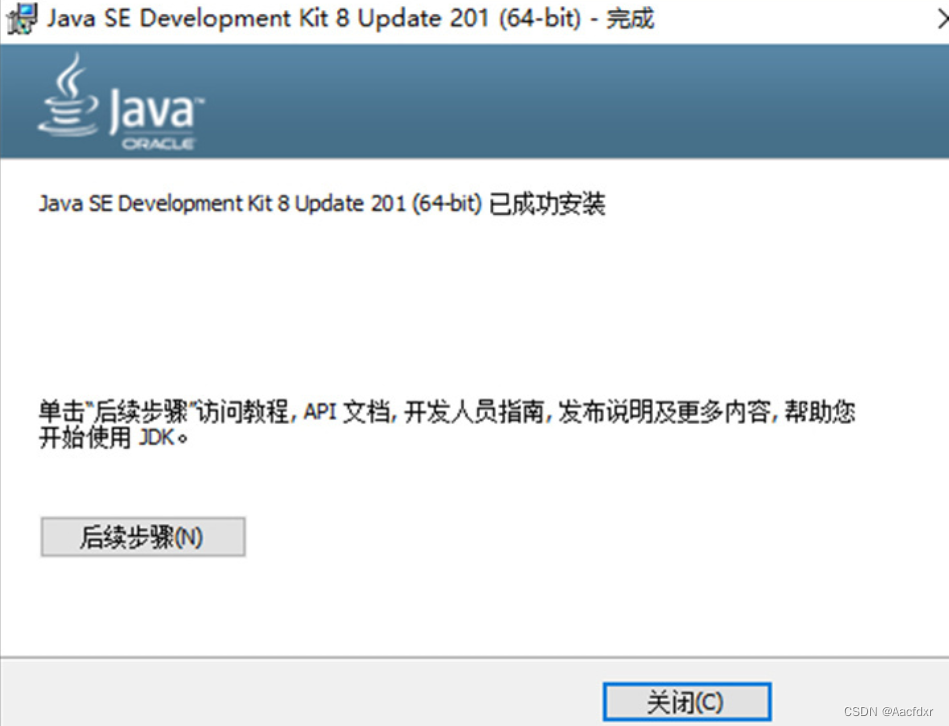
java环境变量的配置
1.点击我的电脑,点击“属性”,然后会看见在左侧出现控制面板主页,点击下面的“高级系统设置”,点击以后出现一个页面,点击右下角的环境变量;
2.然后点击系统变量里面的新建
(1)新建 名称 = 数值信息;JAVAHOME = (jdk的保存路径,找到装jdk文件直接复制粘贴就行),然后点击确定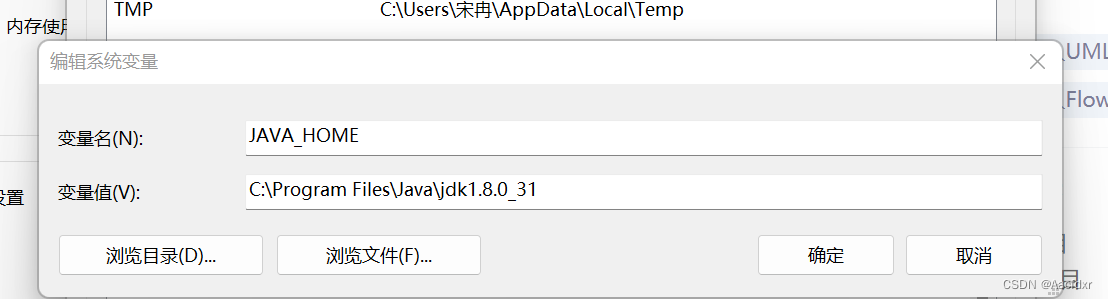
(2)然后找到Path,将%JAVA_HOME%\bin添加进去
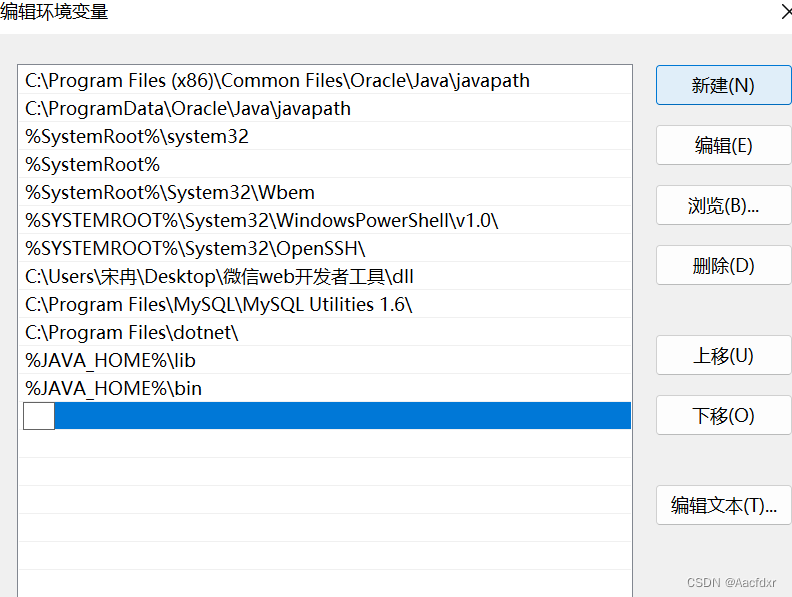
(3)然后点击确定就OK
检验是否成功安装
1.按住“win+r”打开命令提示符
2.输入java,出现该页面,就说明改命令可行: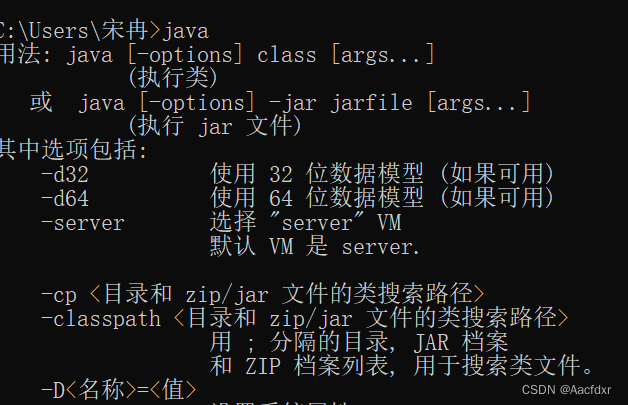
3,输入java -version,出现下图,就说明可行:
(4)输入javac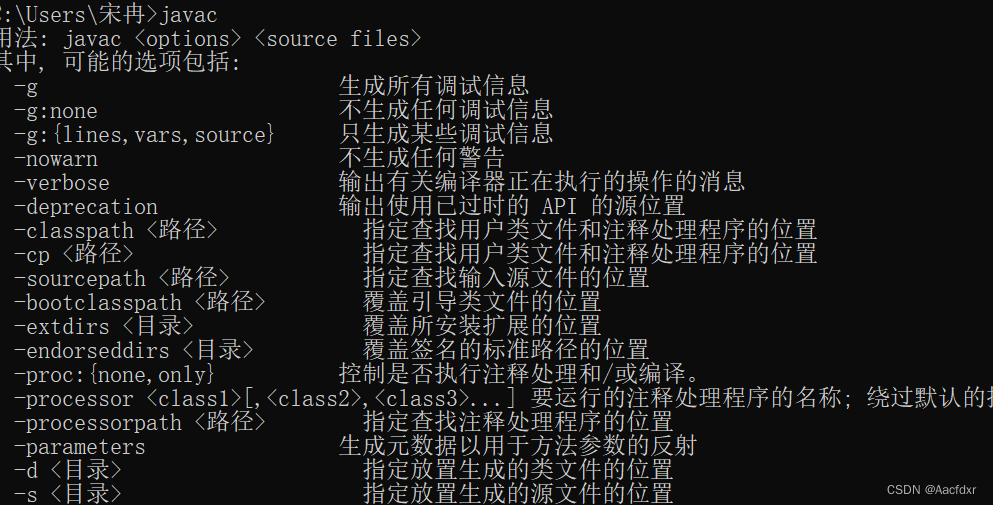








 本文详细介绍了Java的安装步骤,包括从Oracle官网下载JDK,选择安装路径,以及安装后的环境变量配置。通过设置JAVAHOME和Path环境变量,确保Java命令的正常使用。最后,通过在命令提示符中运行java、java-version和javac命令来验证安装是否成功。
本文详细介绍了Java的安装步骤,包括从Oracle官网下载JDK,选择安装路径,以及安装后的环境变量配置。通过设置JAVAHOME和Path环境变量,确保Java命令的正常使用。最后,通过在命令提示符中运行java、java-version和javac命令来验证安装是否成功。
















 4万+
4万+

 被折叠的 条评论
为什么被折叠?
被折叠的 条评论
为什么被折叠?








